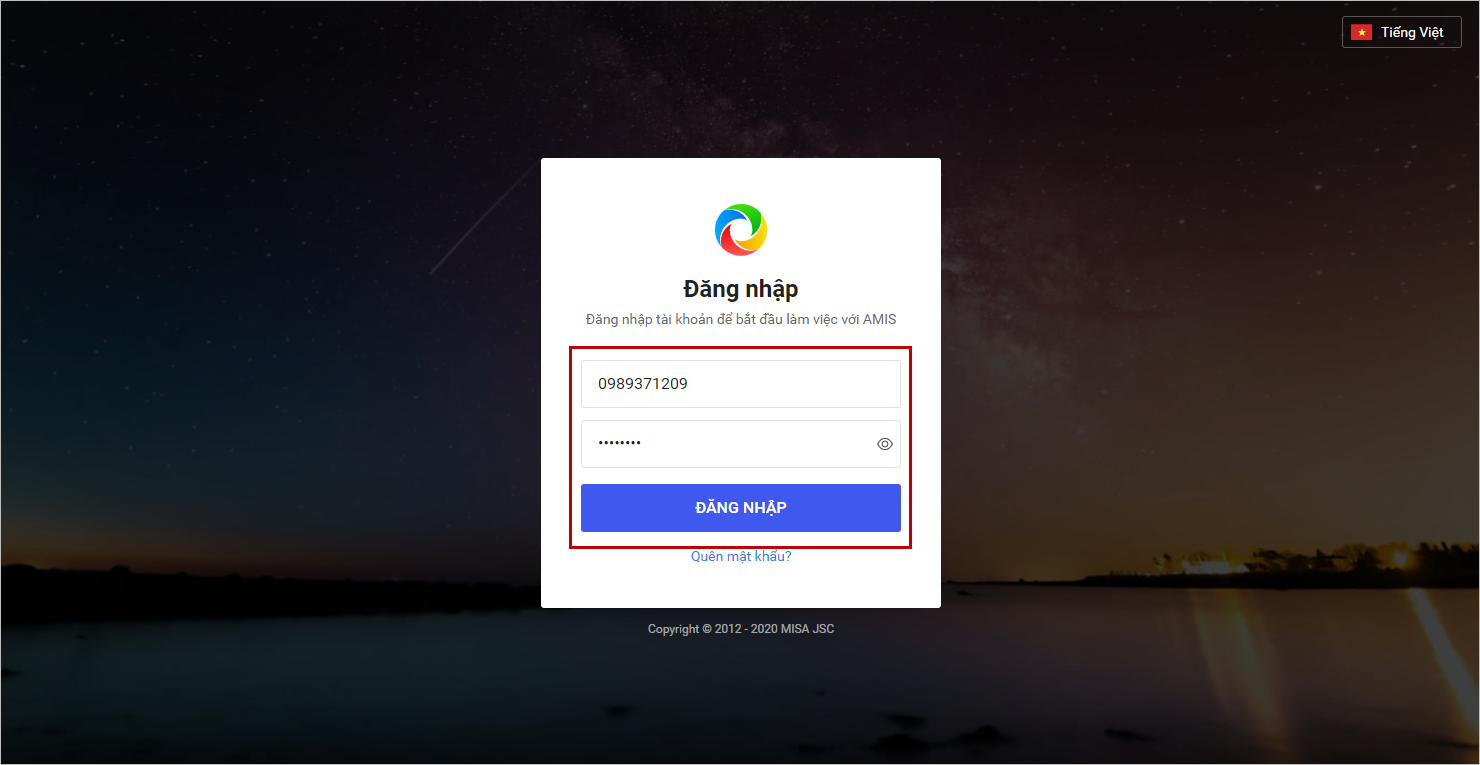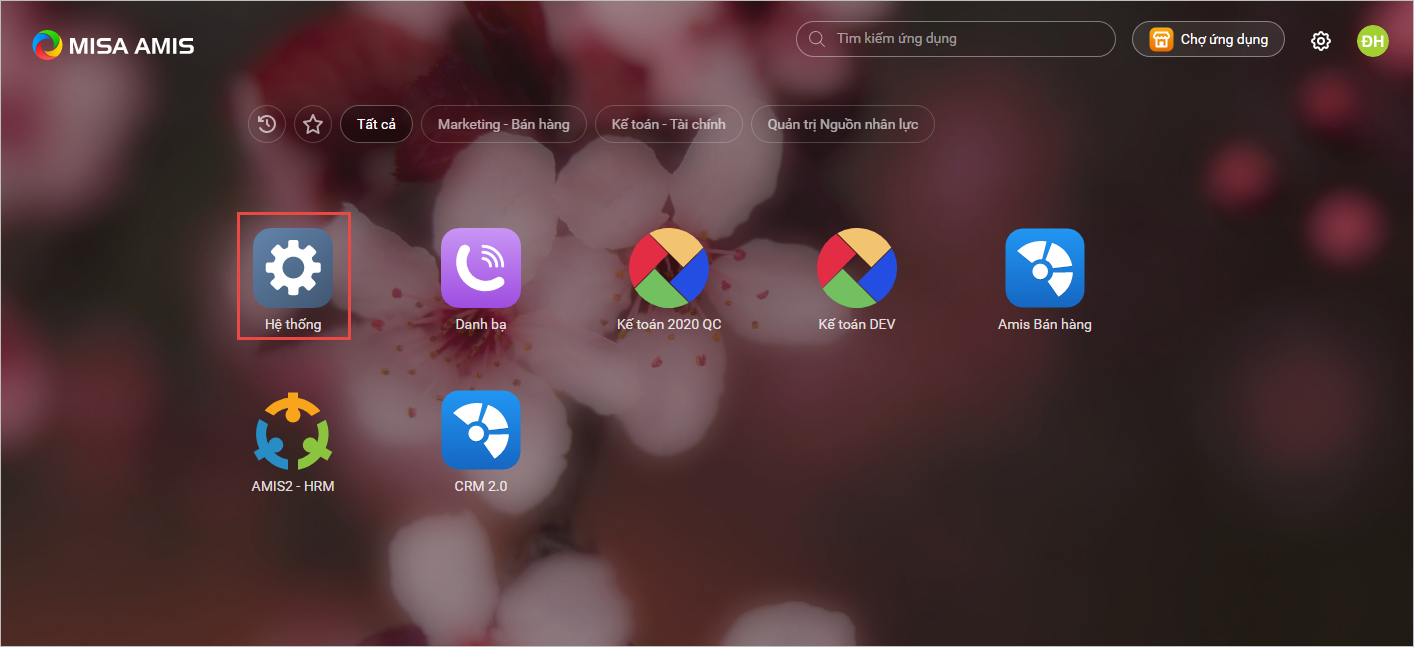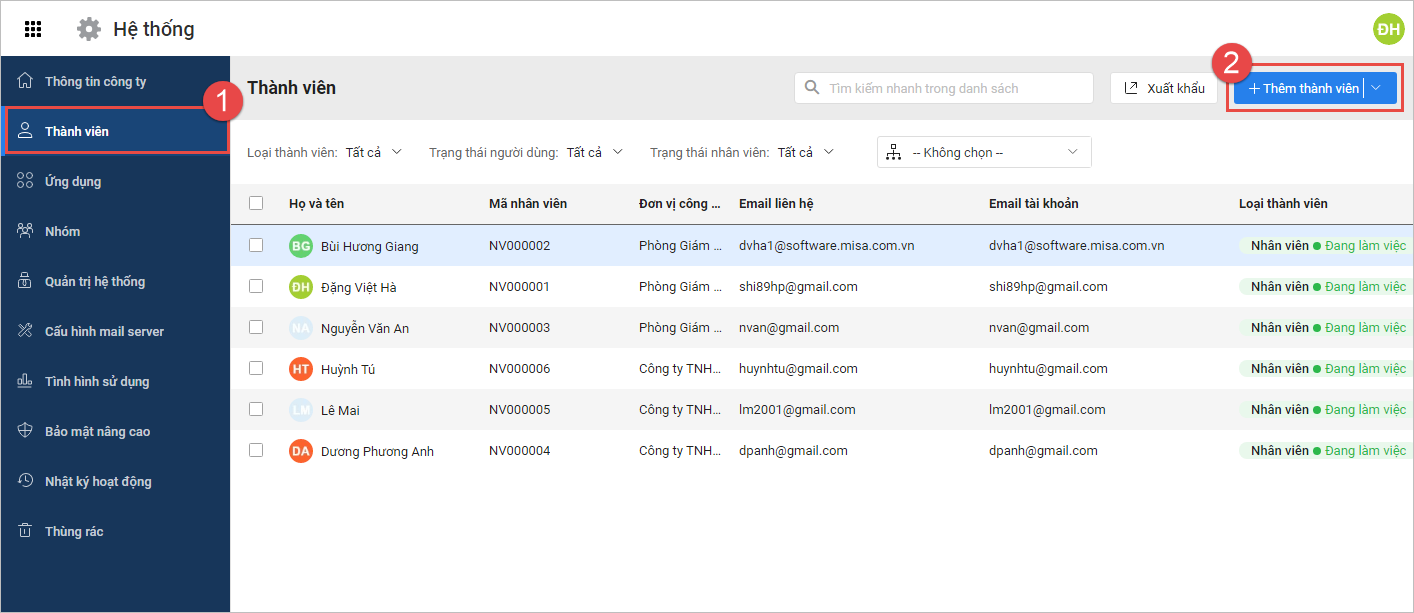1. Nội dung
Hướng dẫn người dùng việc phân quyền sử dụng trên ứng dụng AMIS mua hàng để dễ dàng theo dõi, quản lý, hỗ trợ người dùng thực hiện công việc một cách hiệu quả, khoa học.
2. Hướng dẫn
2.1. Phân quyền vào AMIS Mua hàng trên AMIS Mua hàng
2.2. Phân quyền vào AMIS Mua hàng trên AMIS Platform
- Trên Danh sách người dùng tại AMIS Hệ thống, nhấn chọn dòng người dùng cần phân quyền sử dụng ứng dụng AMIS mua hàng. Tại tab Ứng dụng, nhấn Thêm ứng dụng

- Chọn Ứng dụng Mua hàng và thiết lập ứng dụng bằng cách chọn vai trò tương ứng cho người dùng. Nhấn Lưu.

- Chương trình tự động đồng bộ người dùng sang Danh sách quản lý người dùng của AMIS Mua hàng.

3. Lưu ý
- Nếu muốn thiết lập vai trò quyền hạn theo nhu cầu quản lý riêng của đơn vị thì người dùng thực hiện bước Thiết lập vai trò và phân quyền cho người dùng theo hướng dẫn tại đây
- Nếu muốn chọn lại vai trò cho người dùng, nhấn Sửa
- Đối với người dùng tạm thời không có nhu cầu sử dụng phần mềm, tích chọn chức năng Ngừng hoạt động. Khi người dùng đó có nhu cầu tiếp tục sử dụng phần mềm thì thực hiện Kích hoạt lại để người dùng được phép đăng nhập và làm việc bình thường.
- Đối với những người dùng không có nhu cầu sử dụng nữa (trường hợp nhân viên nghỉ việc) thì tích chọn Xóa để loại bỏ người dùng đó khỏi hệ thống kế toán.